生成一份关于电脑电池使用情况、健康状况和寿命估算的详细 HTML 报告
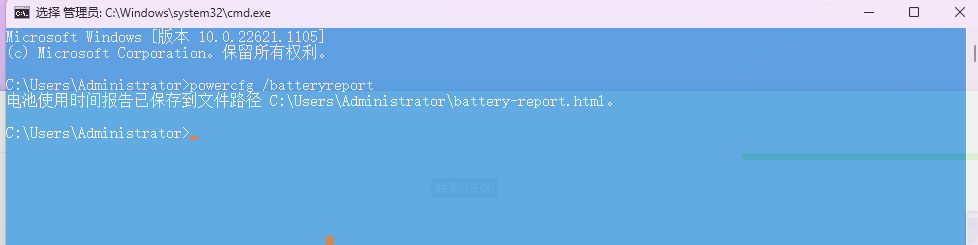
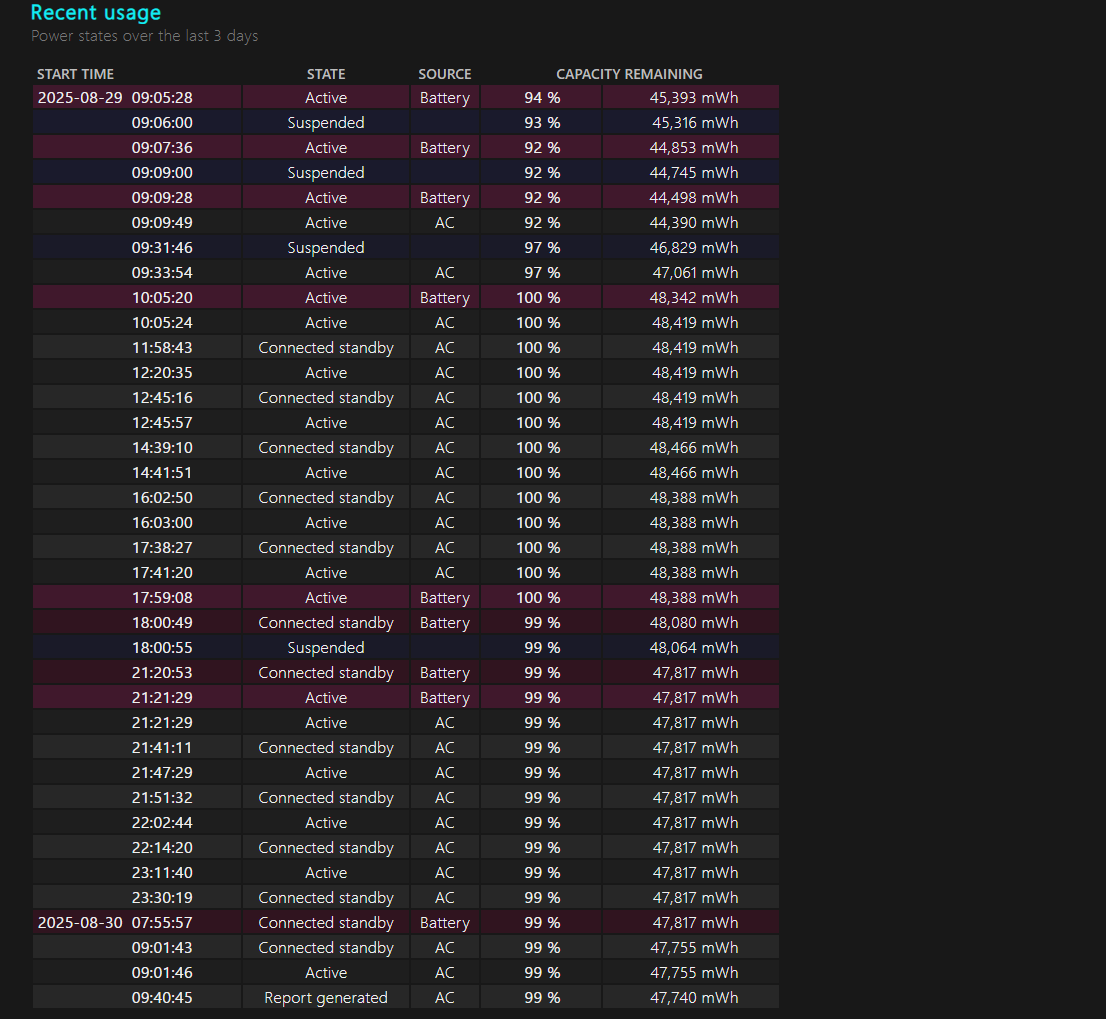
核心作用
powercfg /batteryreport 是一个在 Windows 命令提示符或 PowerShell 中运行的命令。它的核心作用是:生成一份关于电脑电池使用情况、健康状况和寿命估算的详细 HTML 报告。
这份报告非常有用,特别是对于笔记本电脑用户,它可以帮你:
评估电池健康状况:了解电池相对于出厂设计的容量还剩余多少。
诊断电池问题:如果感觉电脑续航时间变短,可以用它来确认是否是电池老化导致的。
查看使用历史:了解电脑过去的充电、放电周期和使用模式。
估算电池寿命:报告会根据最近的使用情况预估电池的续航时间。
如何使用
使用方法非常简单:
打开命令提示符或 PowerShell:
按下 Win + R 键,输入 cmd 或 powershell,然后按回车。
或者直接在开始菜单的搜索框中输入“cmd”或“PowerShell”并打开它。
输入命令并执行:
在打开的窗口中,直接输入以下命令,然后按回车:
powercfg /batteryreport
注意:在 PowerShell 中,这个命令同样有效。
找到报告文件:
命令执行成功后,会显示报告保存的路径,通常类似于:
电池使用情况报告已保存到 C:\Users[你的用户名]\battery-report.html
C:\Users\Administrator\battery-report.html。
打开报告:
打开文件资源管理器,导航到上述路径,双击 battery-report.html 文件,它会在你的默认浏览器中打开。
报告内容详解(重点)
生成的 HTML 报告包含多个部分,以下是关键部分及其含义:
- 电池信息(Battery information)
NAME(名称): 电池的型号名称。
MANUFACTURER(制造商): 电池生产商。
SERIAL NUMBER(序列号): 电池序列号。
CHEMISTRY(化学材质): 通常是 Li-ion(锂离子)。
DESIGN CAPACITY(设计容量): 电池出厂时的额定容量(例如 45,000 mWh)。
FULL CHARGE CAPACITY(完全充电容量): 电池当前在充满电后的最大容量。
CYCLE COUNT(循环次数): 电池完整的充放电周期次数。
关键看点:比较“设计容量”和“完全充电容量”。如果“完全充电容量”显著低于“设计容量”(例如只有 70%),说明你的电池已经损耗,这就是导致续航变短的主要原因。
- 最近使用情况(Recent usage)
以表格形式显示过去几天电池的状态变化,包括:
时间段(Period)
状态(State): 活跃(在使用)、挂起(待机)、正在充电(AC power)。
电源(Source): 是电池供电还是电源适配器供电。
剩余容量(Capacity remaining)
耗电量(Energy drain)
-
电池使用情况(Battery usage)
以图表形式直观展示电池电量随时间下降的曲线。你可以清楚地看到电脑在电池供电下的消耗速度。 -
使用历史(Usage history)
显示电池续航时间和电池容量随时间的变化历史。你可以看到在过去几周或几个月里,满电状态下能用多久,这个时间是如何逐渐减少的。 -
电池容量历史(Battery capacity history)
以图表形式对比“设计容量”和“完全充电容量”的历史记录。可以清晰地看到电池容量随着时间推移而衰减的趋势。 -
电池寿命估算(Battery life estimates)
这是非常实用的部分。它会基于最近的使用情况,分别估算:
在当前实际充满电容量下的续航时间(At full charge)
在出厂设计容量下的理论续航时间(At design capacity)
通过对比这两者,你可以量化电池损耗对实际使用体验的影响。
总结
命令 作用 适用对象 输出格式
powercfg /batteryreport 生成一份详细的电池健康度和使用历史分析报告 笔记本电脑用户 HTML
简单来说,当你怀疑电池不耐用了,或者想买个二手笔记本需要检查电池时,powercfg /batteryreport 就是你首选的、系统自带的专业检测工具。
